Tento článok vám pomôže s ak pri používaní navigácie Sygic GPS cez Android Auto nefunguje aplikácia tak, ako by mala.
Upozorňujeme, že prémiové funkcie navigácie Sygic GPS sú dostupné len pre predplatiteľov Premium+ alebo zákazníkov, ktorí si v minulosti zakúpili doživotný produkt Prémium pre Android Auto. Uistite sa prosím, že máte aktívne predplatné a/alebo doživotnú licenciu Premium pre Android Auto.
Aktivované licencie si viete skontrolovať v Menu → Sygic Store → Všetky vaše licencie – ak tu svoju licenciu vidíte, tak je aktivovaná.
Je tiež dôležité, aby vaše auto a smartfón podporovali funkcionalitu Android Auto.
Ako skontrolovať kompatibilitu so systémom Android Auto:
- Váš smartfón musí mať Android 6.0 alebo vyšší
- Odomknite telefón a zapojte ho do USB portu v aute.
- Zvoľte ikonu „Aplikácie“ na obrazovke auta.
- Zo zoznamu aplikácií vyberte Sygic.
- Pokiaľ sa zobrazí správa „Pripojené k Android Auto“, zariadenia sú kompatibilné.
Rozdiel medzi verziou pre smartphone a verziou pre Android Auto
Niektoré funkcie nie sú dostupné pri používaní cez Android Auto, napríklad väčšina nastavení aplikácie, rozsiahlejšie zoznamy obľúbených položiek, ako aj niektoré doplnkové funkcie aplikácie.
Aplikácia beží v jednoduchom formáte zobrazenia cez Android Auto v porovnaní s aplikáciou spustenou na telefóne. Aplikácia ponúka funkcie na obrazovke, ako je jednoduchý asistent jazdných pruhov, navigačné inštrukcie, obmedzenie rýchlosti a navigáciu samotnú. Trasy môžete vyhľadávať a vytvárať, keď vozidlo stojí, ale dôrazne vám odporúčame, aby ste si trasu pripravili v telefóne skôr, ako začnete sadnete do auta. Keď si pred jazdou pripravíte trasu, tak potom stačí v aute iba zapnúť Sygic a pripojiť telefón k autu.
Nie je možné používať obrazovku aplikácie, keď je auto v pohybe – ide o bezpečnostný prvok, ktorý zabraňuje použitiu obrazovky auta, pretože by odvádzala pozornosť vodiča od aktuálneho diania na ceste. Obrazovku aplikácie môžete ovládať iba vtedy, keď auto stojí, alebo keď je telefón úplne odpojený od systému auta.
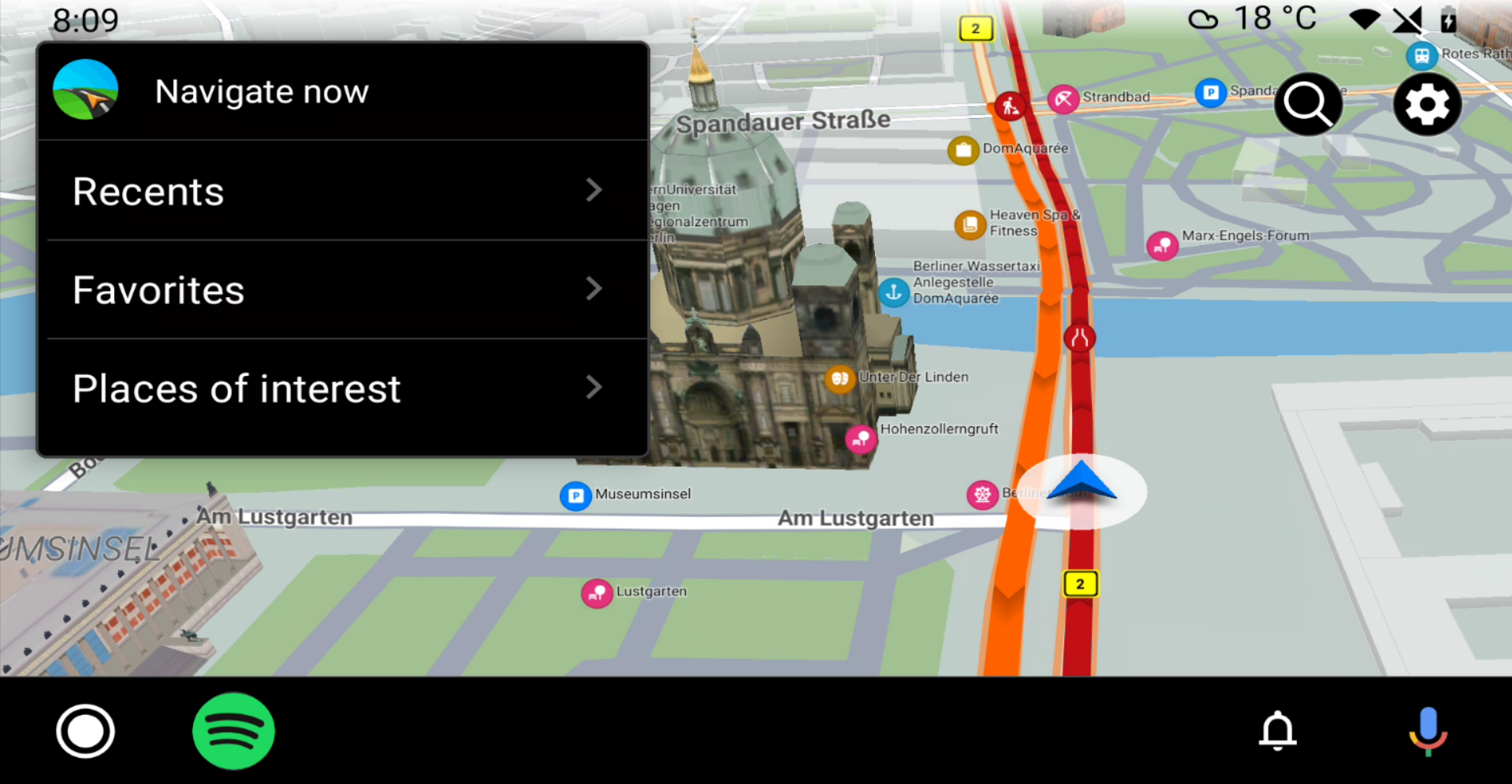
Pred kontaktovaním podpory je potrebné prejsť všetkými krokmi nižšie:
Skontrolujte nastavenia telefónu a systému auta
- V nastaveniach smartfónu → prenos súborov Android Auto → pripojené pre Android Auto
- V nastaveniach systému auta → párovanie telefónu/aplikácie/zrkadlenie obrazovky → povoliť Android Auto
Odpojte a znovu pripojte telefón.
- Odpojte kábel vášho zariadenia od systému v aute.
- Pripojte telefón znovu cez USB.
- Na obrazovke sa objaví ikona Sygic GPS Navigation.
- Tapnite na ikonu Sygic a spustite aplikáciu.
Vypnite a zapnite svoj telefón
Vypnite a znova zapnite zariadenie a skúste sa znovu pripojiť v aute.
Aktualizujte aplikáciu Android Auto
Aktualizujte alebo preinštalujte aplikáciu Android Auto na smartfóne cez aplikáciu Obchod Google Play.
Reštartujte Vaše infotainment zariadenie (autorádio)
Vypnite a znova zapnite toto zariadenie.
Zmeňte nastavenie poskytovateľa GPS:
Prejdite do aplikácie Sygic Menu → Nastavenia → úplne dole v nastaveniach, kým neuvidíte nastavenie „Poskytovateľ polohy GPS“. Kliknite naň, potom naň znova kliknite a vyberte možnosť „Vlastné“. To by malo pomôcť, ak sa Vaša aktuálna rýchlosť nemení alebo stúpne do veľmi vysokých čísel, alebo v prípade, že sa navigačná šípka „obracia“ alebo „skáče“ na mape, namiesto toho, aby sa plynulo animovala počas jazdy.
Pokiaľ žiadny z krokov nepomohol, využite možnosť Napíšte nám. Prosím, nezabudnite uviesť informácie uvedené nižšie do formulára:
- Verzia aplikácie Sygic, ktorú momentálne používate
- Verzia operačného systému zariadenia
- Kód zariadenia
- Model zariadenia
- Verzia máp
- Model auta
- Používate káblové alebo bezdrôtové pripojenie?
(väčšinu týchto informácií nájdete cez Menu → Nastavenia → Informácie → O aplikácii)